A função SOMASES, uma das funções de matemática e trigonometria, adiciona todos os seus argumentos que atendem a vários critérios. A função SOMASES e de suma importância quando falamos de cálculos com critérios. A SOMASE e SOMASES são praticamente idênticas mais com diferenças que as torna uma mais especifica. Costumo dizer que você pode muito bem adotar o uso apenas da função SOMASES pois ela atende os mesmos critérios da SOMASE que é uma parceira que anda lado a lado.
Sintaxe
SOMASES(intervalo_soma; intervalo_critérios1; critérios1; [intervalo_critérios2; critérios2];…)
Exemplo utilizando a função SOMASES
Neste exemplo utilizaremos uma tabela com uma base de dados previamente montada para realizarmos os cálculos utilizando de vários critérios que o SOMASES nos possibilita. A planilha consiste nas seguintes abas, Mês, Descrição, Quantidade, Vendedor, Preço Unitário, Comissões, Preço Total e Status da Venda. Com essas informações vamos conseguir em uma outra base de dados realizar nossos cálculos com o SOMASES. Vamos ao exemplo da planilha.
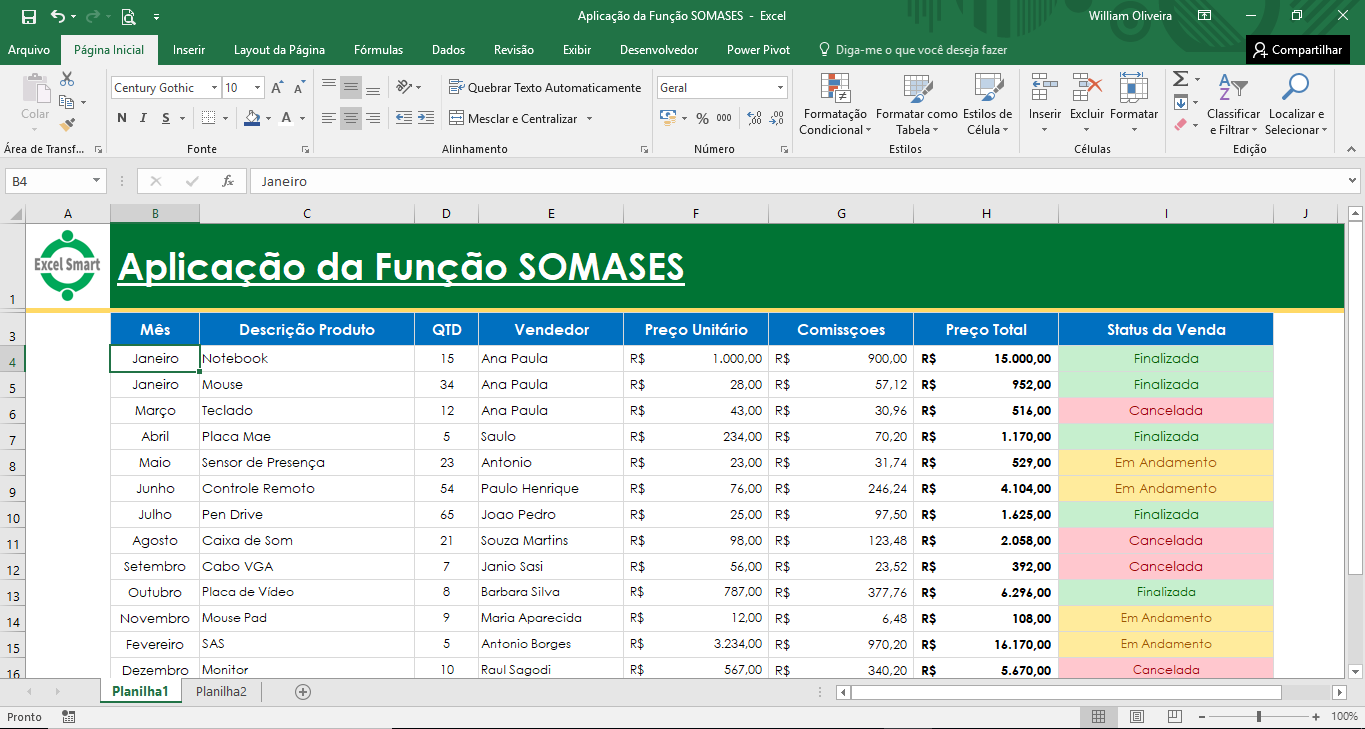
Aprenda a Somar dados através de vários critérios com a função SOMASES do Excel
Essa e a nossa tabela de dados que vamos utilizar para definir nossos cálculos em outra planilha. Nesse artigo não vou explicar a formatação da planilha pois não é o intuito do artigo. Com a nossa planilha auxiliar vamos parti para a utilização da função SOMASES.
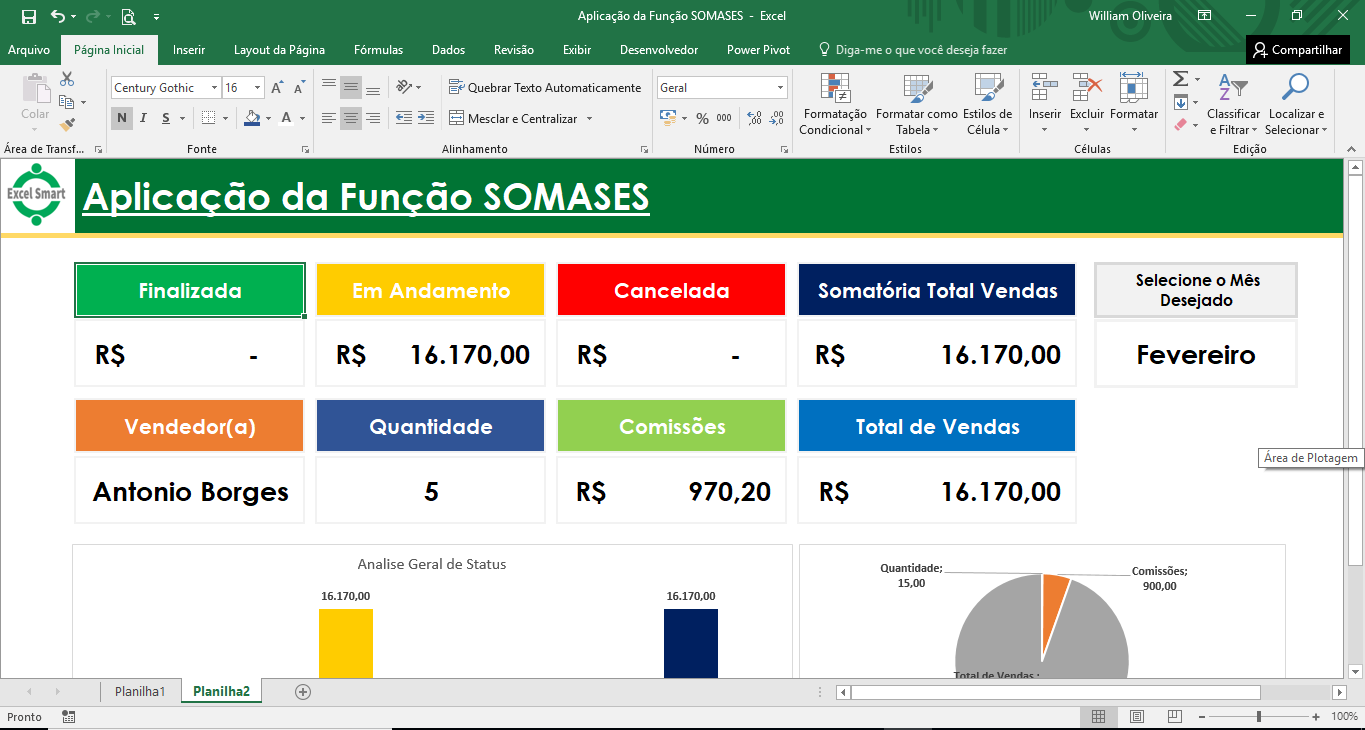
Definido os Critérios – Somar dados através de vários critérios com a função SOMASES do Excel
Agora precisamos definir os critérios personalizados para retornar as informações que desejamos extrair da base de dados. Os critérios são eles: Finalizada, Em Andamento, Cancelada e Somatória Total de Vendas. Vamos definir os segundos critérios que são: Vendedor(a), Quantidade, Comissão e Total de Vendas por cada vendedor. O nosso critério principal e o mês onde temos uma validação de dados com lista suspensa. Ao clicar e selecionar o mês ele retornara os dados respectivamente relacionado aquele mês de cada vendedor. Claro que para obter essas informações não foi somente com o uso do SOMASES fizemos o uso de outras funções, mais e tema para outo artigo.
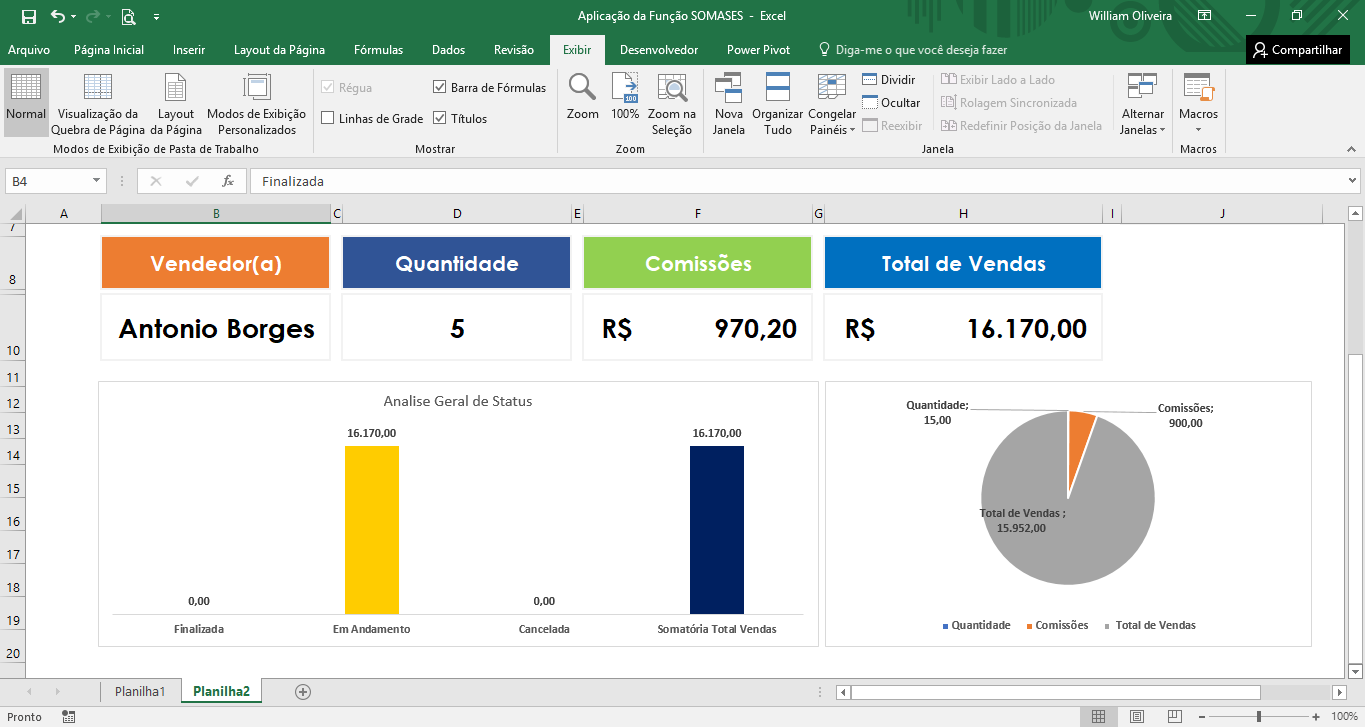
Podemos observar que os dados já estão sendo retornado de acordo com os critérios estabelecido pela a função SOMASES. Desenvolvemos um layout com gráficos apenas para melhorar o design da planilha, mais isso e apenas configurações iniciais e totalmente manual sem o uso de função nenhuma. A planilha estará disponível para download logo abaixo e só clicar e vai inciar automático sem precisar ficar navegando em paginas infinita e as vezes nem consegue baixar o arquivo. simplificamos ao máximo para que você leitor possa entender com clareza, duvidas pergunte aqui no blog ou mande e-mail.
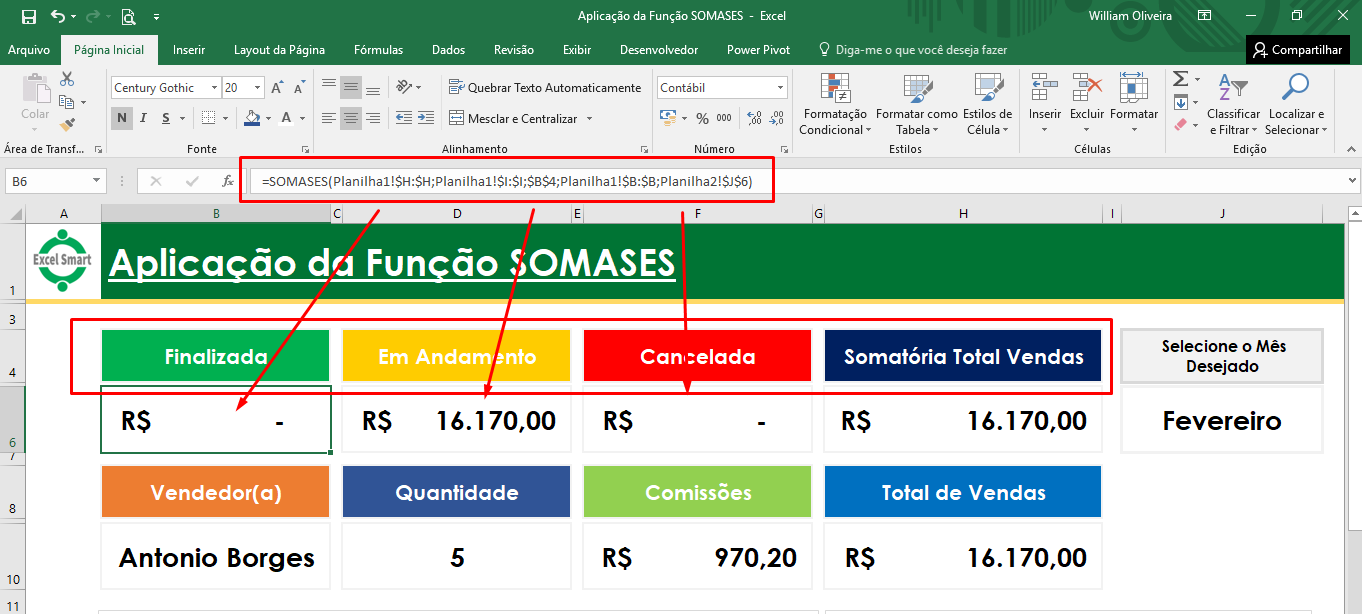
Veja nas áreas demarcadas como e aplicado a função e a funcionalidade dela retornando os dados de acordo com a nossa definição que atribuímos a cada critérios.

Aqui e possível ver nosso critério principal que e através dele que conseguimos buscar as informações que desejamos na nossa base de dados. Aqui apresentamos um resumo mais detalhado e bem auto explicativo para nossos gestores. Assim com essa apresentação das informações bem consolidadas e possível passar de maneira simples e completa os dados obtidos.
Veja mais…
Planilhas para a gestão do seu negócio em Excel
Gerar orçamento em Excel e salvar em PDF
Planilha simulador de parcelamento em Excel
Como controlar recebimentos em cartões de crédito
A Importância do Fluxo de Caixa nas Empresas
Sistema Controle de Contas a Pagar e Receber
Planilha agenda de contato corporativo em Excel
Planilha para Controlar de Dízimos e Ofertas em Excel
Planilhas em Excel para Abertura de Empresa
Como Usar a função PROCV (VLOOKUP) do Excel
Macro para salvar cadastro de clientes Excel VBA
Como calcular o lucro em porcentagem no Excel
Copiar dados entre planilhas do Excel usando uma macro
Baixe a planilha.



